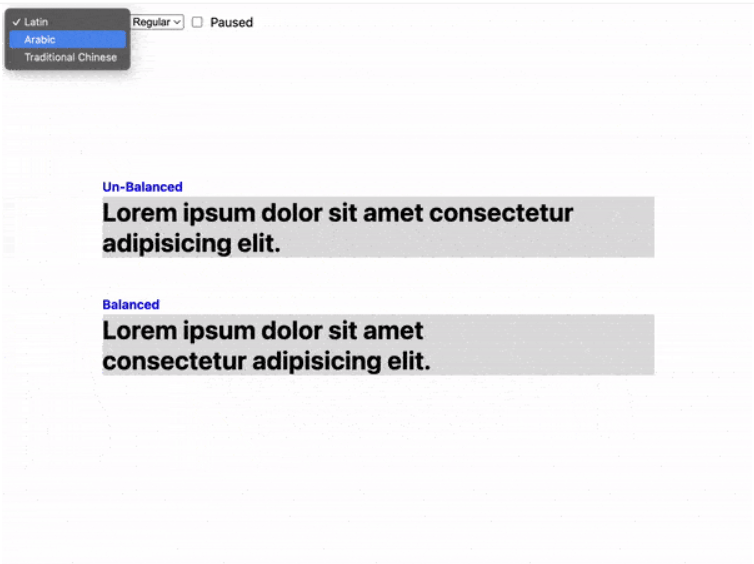在mac电脑上,你会发现有些软件不再使用,需要卸载。但是,mac的软件卸载相对于Windows来说有点不同,需要注意一些问题。下面我们来看看如何正确卸载mac下的软件。
.png)
1.在应用程序中查找软件
首先,打开Finder,再点击“应用程序”,找到需要卸载的软件。
2.将软件拖入垃圾桶
将软件拖至垃圾桶中,或者在软件上单击鼠标右键选择“移到废纸篓”。
3.删除相关文件
卸载软件不一定完全删除软件相关文件,因此需要到以下目录查找并删除与该软件相关的文件:
~/Library/ApplicationSupport/
~/Library/Caches/
~/Library/Preferences/
~/Library/LaunchAgents/
~/Library/LaunchDaemons/
4.清空垃圾箱
将软件从应用程序中删除,文件已经被删除但还可能存在于垃圾箱中,因此需要将垃圾箱清空,完全卸载软件。
5.使用第三方软件
如果你不清楚软件相关文件在哪个目录,可以使用一些第三方软件,比如AppCleaner、CleanMyMac等,这些软件可以自动帮你进行卸载,并删除相关文件。
6.备份重要文件
在卸载软件之前需要备份一下相关文件,以免误删重要文件。
以上就是mac下软件卸载的步骤,希望能帮助到大家。
总之,在卸载软件时需要注意相关文件的删除,以免浪费磁盘空间和影响电脑性能。除了使用Finder自带的卸载功能,也可以借助第三方卸载软件来帮助你删除与软件相关的文件。最后,建议备份重要文件以防误删。

.png)
.png)
.png)
.png)
.png)